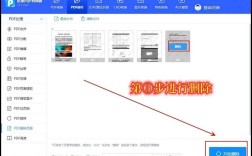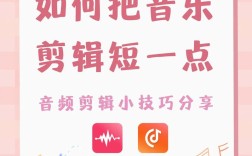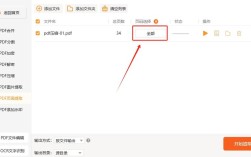将图片转换成PDF格式是一种常见需求,特别是在日常工作和学习中,以下是几种简单实用的方法:
1、使用Windows 10自带图片查看器
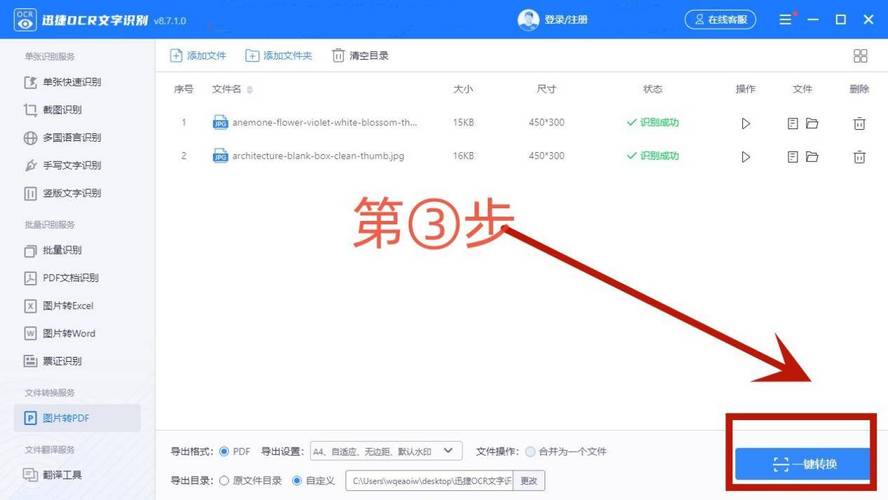
单张图片转PDF:打开图片后,点击【...】,选择【打印】,在打印界面选择Microsoft Print to PDF作为打印机,设置纸张大小、方向等参数,然后点击【打印】并保存为PDF文件。
优点:无需安装额外软件,操作简单快捷。
缺点:仅适用于单张图片转换。
2、使用Photoshop (PS)
单张图片转PDF:在PS中打开图片,选择【文件】【储存为】,格式选择PDF,然后在PDF选项中调整压缩和兼容性设置,最后点击【保存PDF】。
优点:可以自定义图片品质和PDF设置。
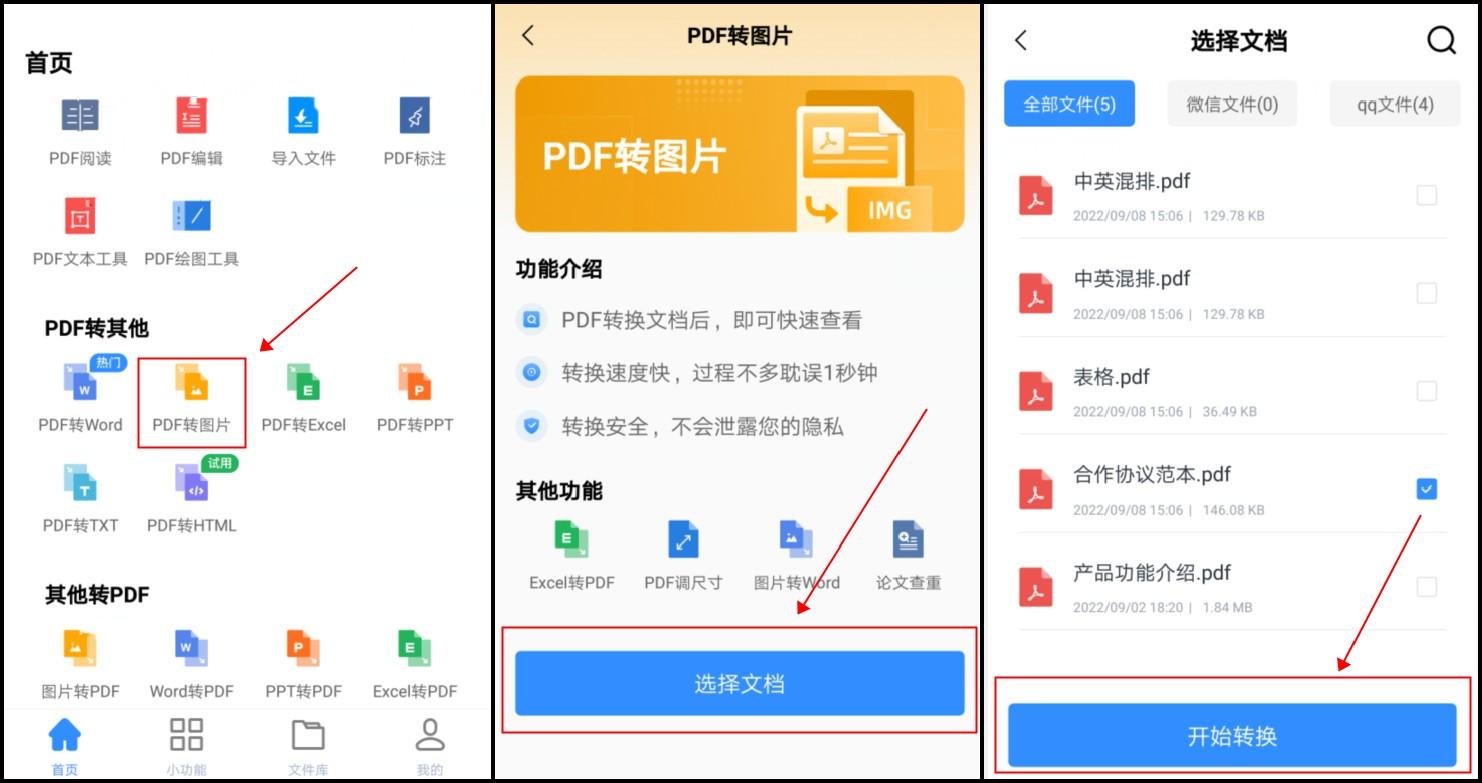
缺点:需要安装Photoshop软件,操作相对复杂。
3、使用改图鸭
多张图片合并转PDF:打开改图鸭网站,选择【图片转PDF】功能,上传多张图片,设置纸张大小、方向和边距,选择是否合并为一个文件,点击【立即转换】并下载PDF文件。
优点:支持批量转换,免费且无需注册登录。
缺点:需要网络连接,处理大量图片时速度可能较慢。
4、使用掌上识别王
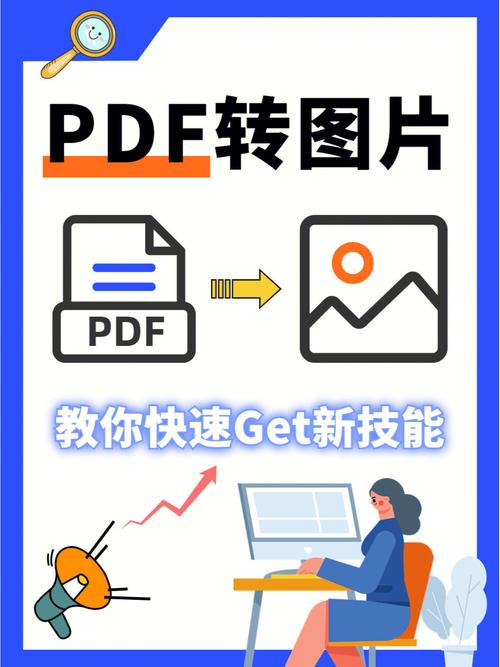
多张图片合并转PDF:打开掌上识别王,选择图片转PDF功能,上传图片并设置页面大小、方向和边距,点击【开始转换】并保存到指定文件夹。
优点:支持批量转换,操作简单。
缺点:需要安装软件。
5、使用Word文档
多张图片合并转PDF:新建Word文档,拖入图片并调整顺序,选择【文件】【另存为】,格式选择PDF,点击【保存】。
优点:本地操作,无需网络连接。
缺点:处理大量图片时可能效率较低。
6、使用在线工具
超级PDF:访问超级PDF网站,选择【图片转PDF】功能,上传图片并调整页面顺序,点击【开始转换】并下载PDF文件。
优点:无需安装软件,操作简单。
缺点:需要网络连接,处理大量图片时速度可能较慢。
7、使用PDF365
多张图片合并转PDF:访问PDF365网站,选择【图片转PDF】功能,上传图片并设置转换条件,点击【开始转换】并下载PDF文件。
优点:操作简单,支持多种定制设置。
缺点:需要网络连接。
8、使用福昕PDF转换器
多张图片合并转PDF:下载并打开福昕PDF转换器,选择图片转PDF功能,上传图片并点击【立即开始】按钮,转换成功后下载PDF文件。
优点:功能强大,支持多种定制设置。
缺点:需要安装软件。
9、使用浏览器打印功能
单张或多张图片转PDF:右键点击图片,选择【打印】,在打印界面选择Microsoft Print to PDF作为打印机,设置纸张大小、方向等参数,然后点击【打印】并保存为PDF文件。
优点:无需安装额外软件,操作简单快捷。
缺点:仅适用于少量图片转换。
通过以上方法,你可以根据自己的需求选择合适的方式将图片转换为PDF,无论是单张图片还是多张图片,无论是在线工具还是本地软件,都可以轻松实现这一目标。
| 方法 | 适用场景 | 优点 | 缺点 |
| Windows 10自带图片查看器 | 单张图片转PDF | 无需安装额外软件,操作简单快捷。 | 仅适用于单张图片转换。 |
| Photoshop | 单张图片转PDF | 可以自定义图片品质和PDF设置。 | 需要安装Photoshop软件,操作相对复杂。 |
| 改图鸭 | 多张图片合并转PDF | 支持批量转换,免费且无需注册登录。 | 需要网络连接,处理大量图片时速度可能较慢。 |
| 掌上识别王 | 多张图片合并转PDF | 支持批量转换,操作简单。 | 需要安装软件。 |
| Word文档 | 多张图片合并转PDF | 本地操作,无需网络连接。 | 处理大量图片时可能效率较低。 |
| 在线工具(如超级PDF) | 多张图片合并转PDF | 无需安装软件,操作简单。 | 需要网络连接,处理大量图片时速度可能较慢。 |
| PDF365 | 多张图片合并转PDF | 操作简单,支持多种定制设置。 | 需要网络连接。 |
| 福昕PDF转换器 | 多张图片合并转PDF | 功能强大,支持多种定制设置。 | 需要安装软件。 |
| 浏览器打印功能 | 单张或多张图片转PDF | 无需安装额外软件,操作简单快捷。 | 仅适用于少量图片转换。 |
相关问答FAQs:
1、如何在手机上将图片转换为PDF?
使用手机应用:可以在手机应用商店下载专门的图片转PDF应用,如Adobe Scan、CamScanner等,这些应用通常提供拍照或从相册中选择图片的功能,然后自动将图片转换为PDF文件。
2、如何在Mac上将图片转换为PDF?
使用预览应用:在Mac上打开预览应用,选择要转换的图片文件,点击菜单栏中的【文件】【导出为PDF】,然后设置导出选项并保存为PDF文件,这种方法简单快捷,适合单张或少量图片的转换。
这些方法涵盖了不同平台和设备上的操作步骤,可以帮助你在不同环境下轻松将图片转换为PDF文件。